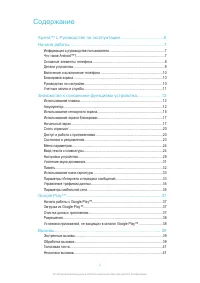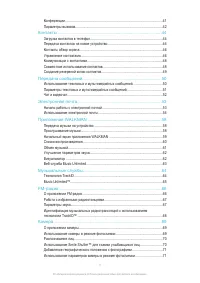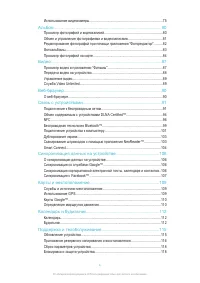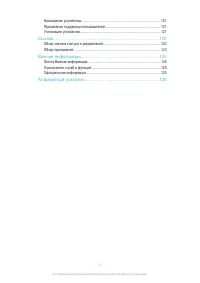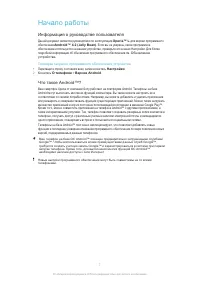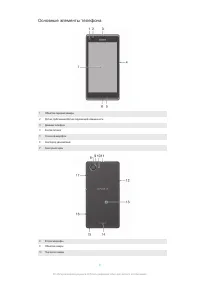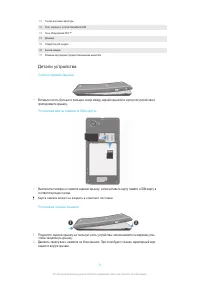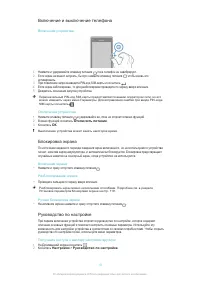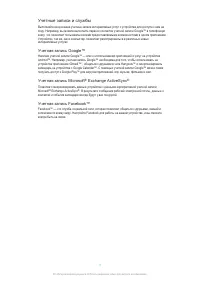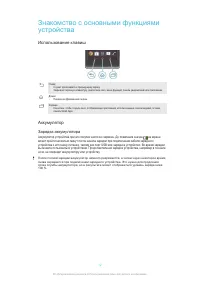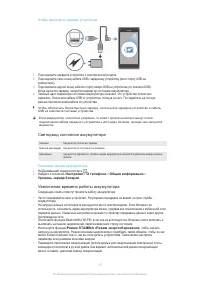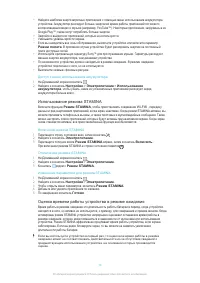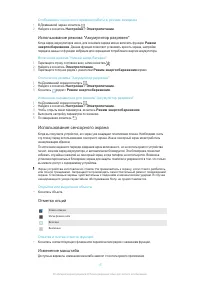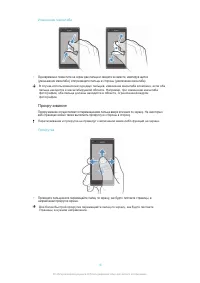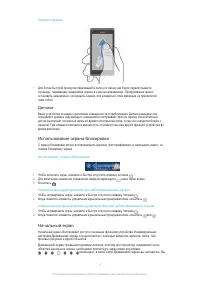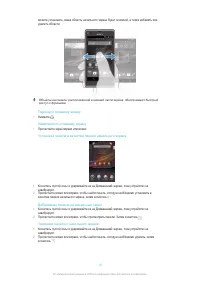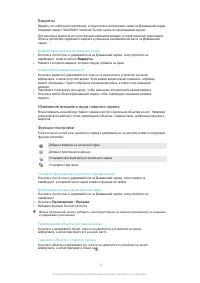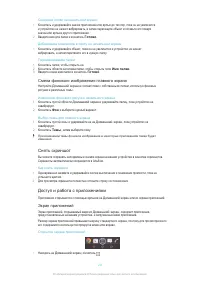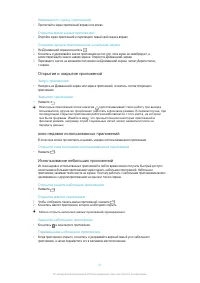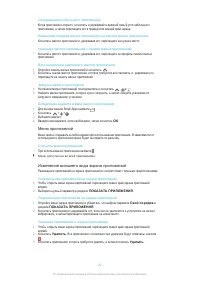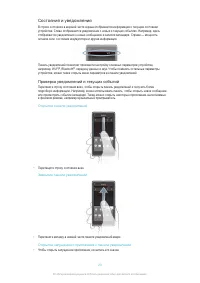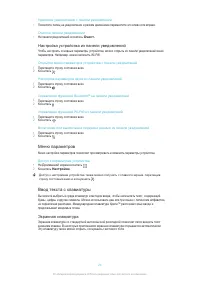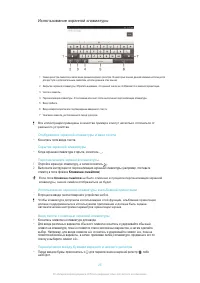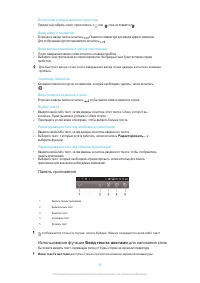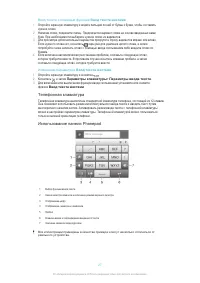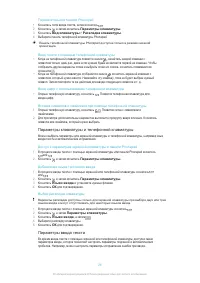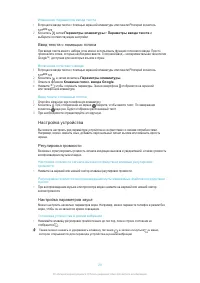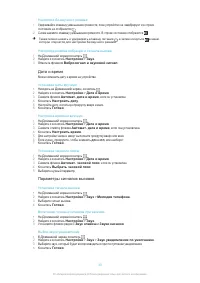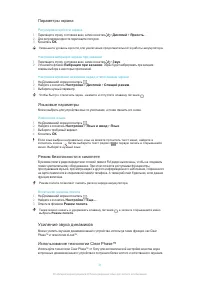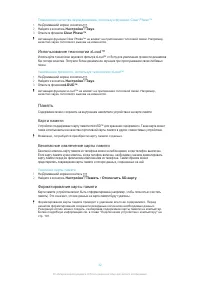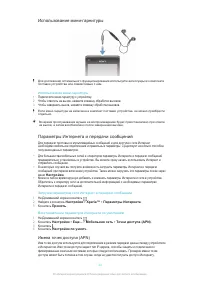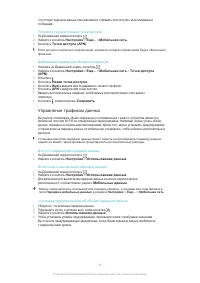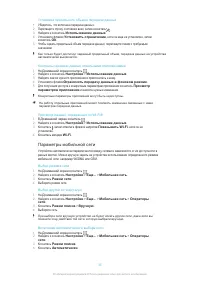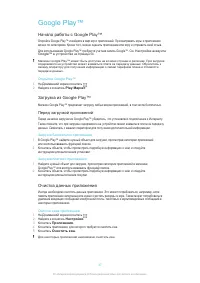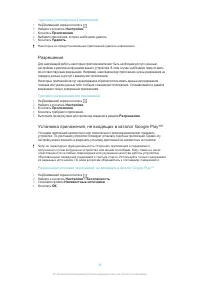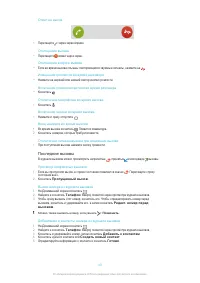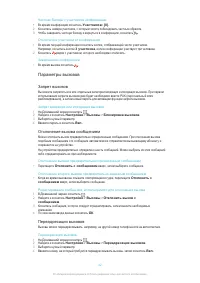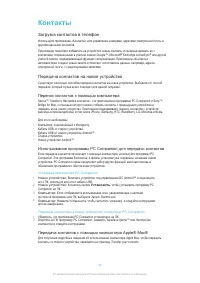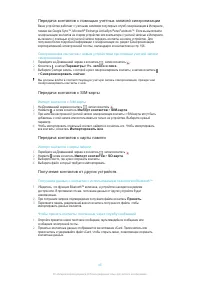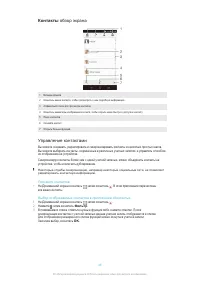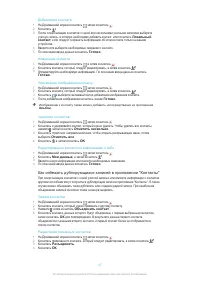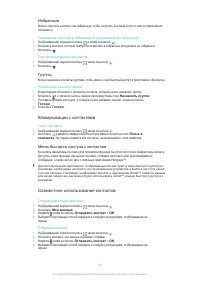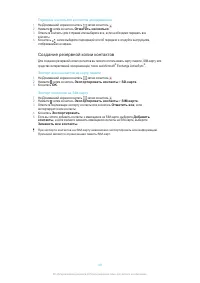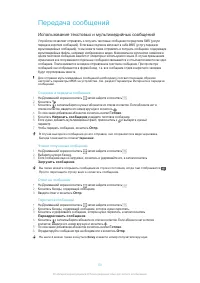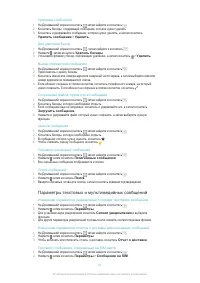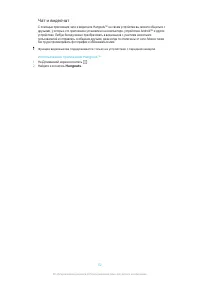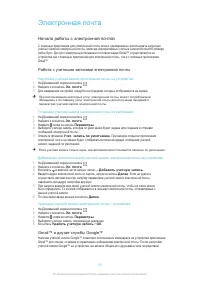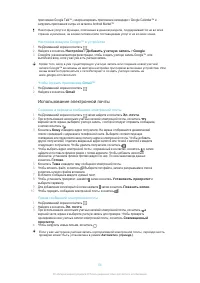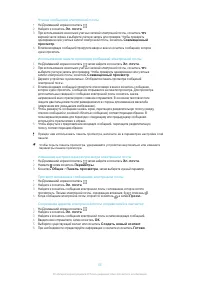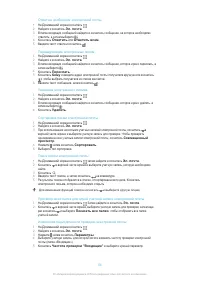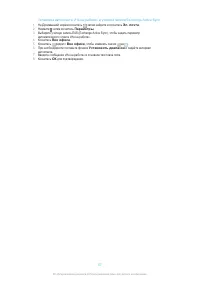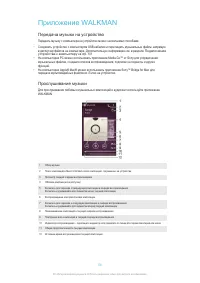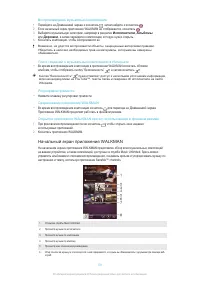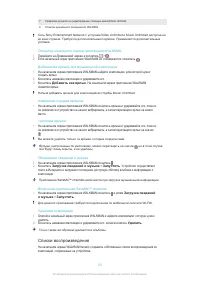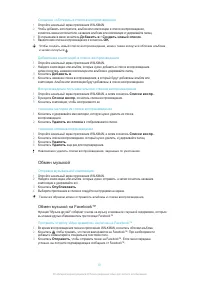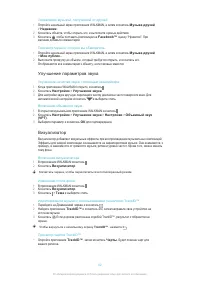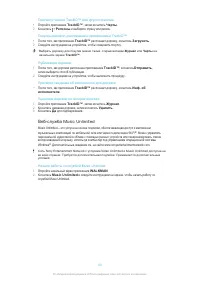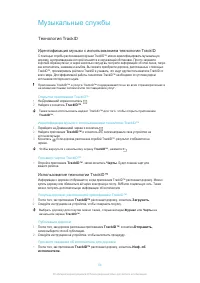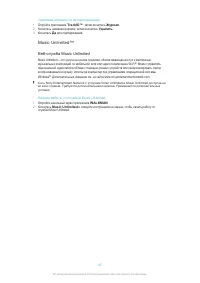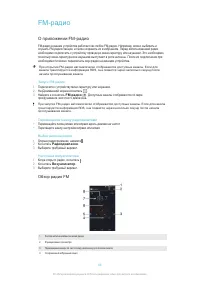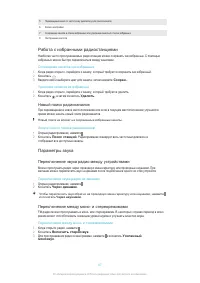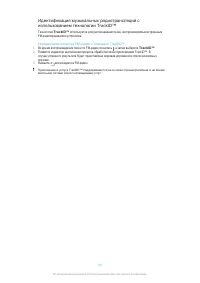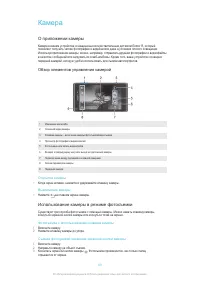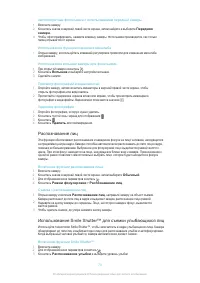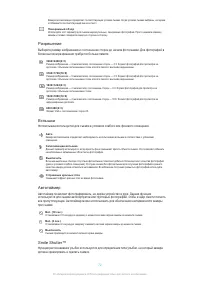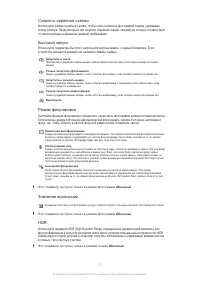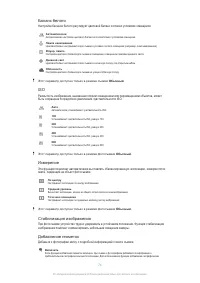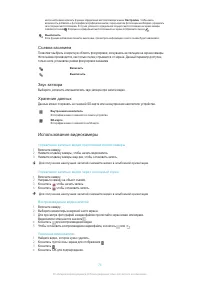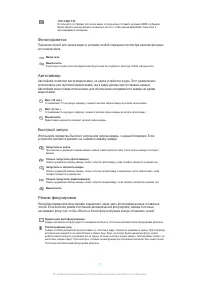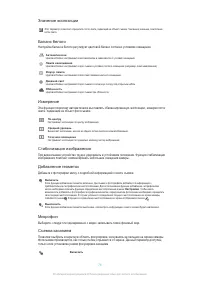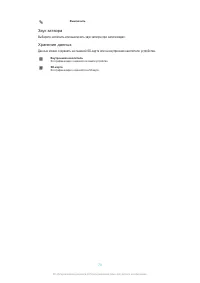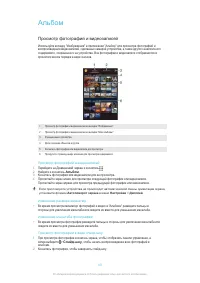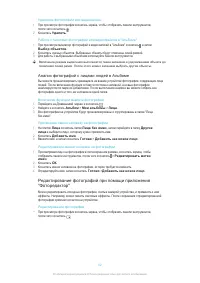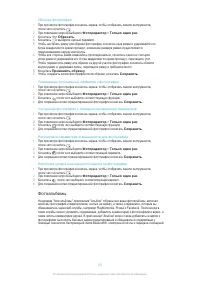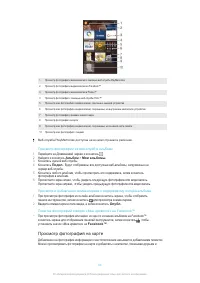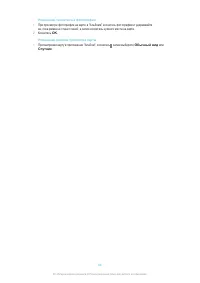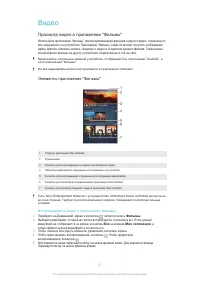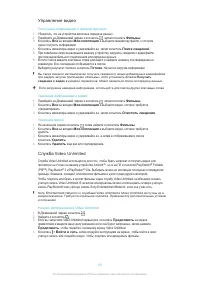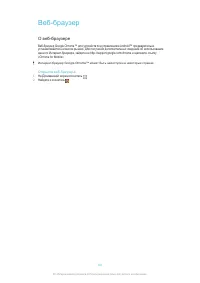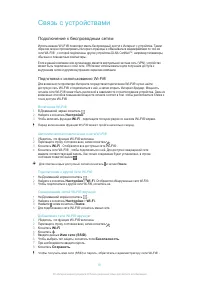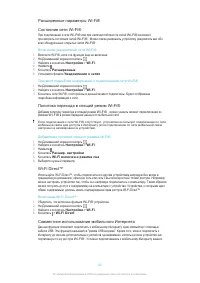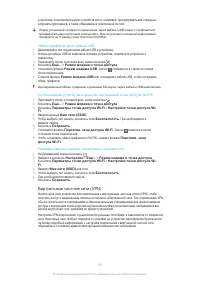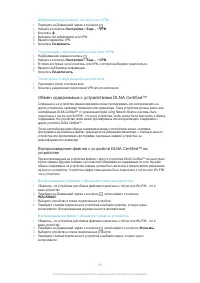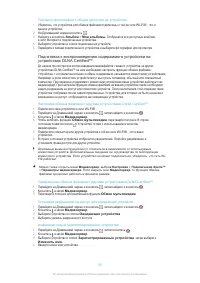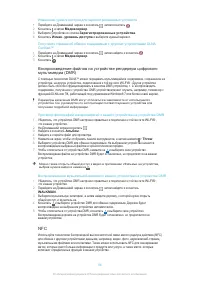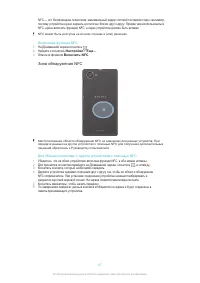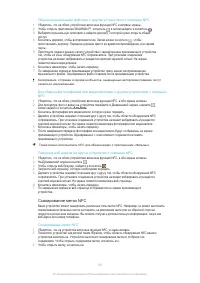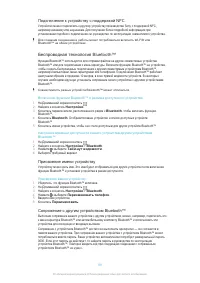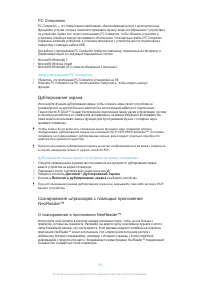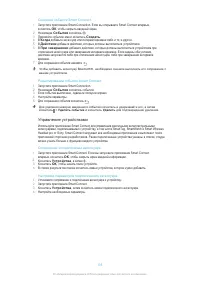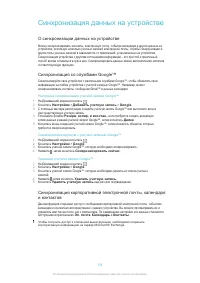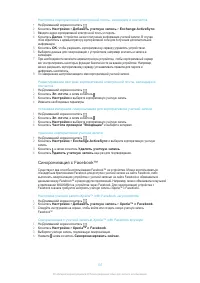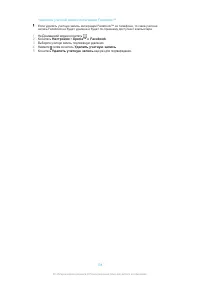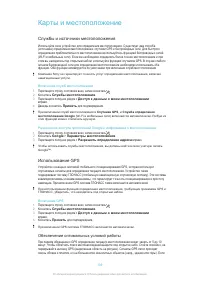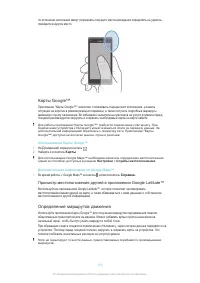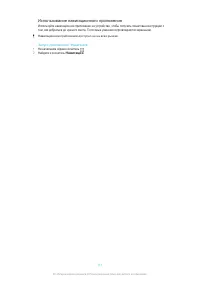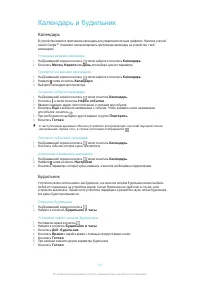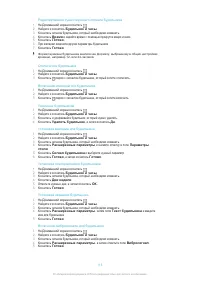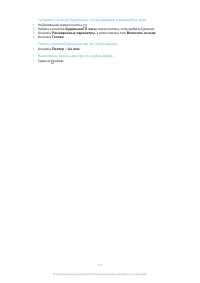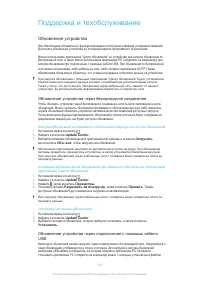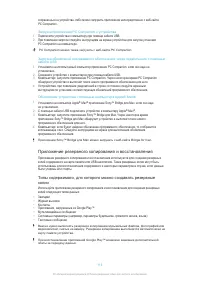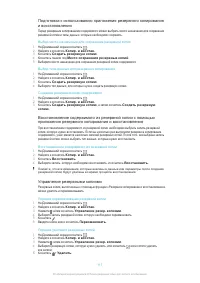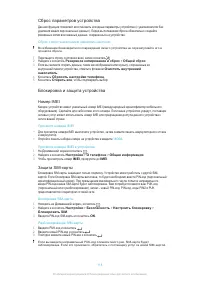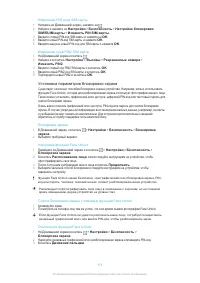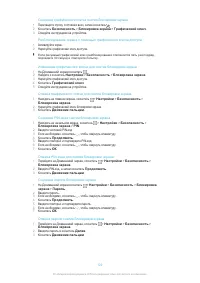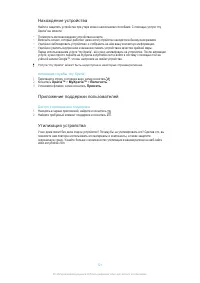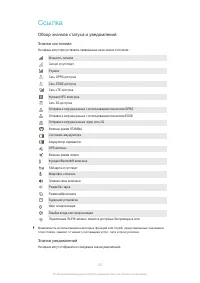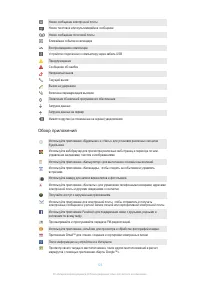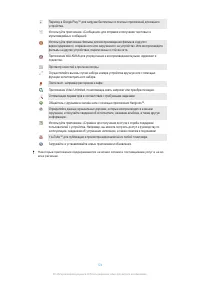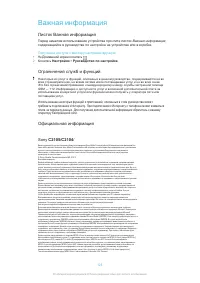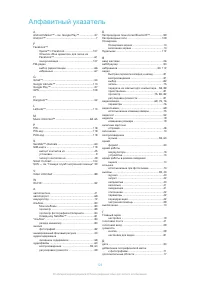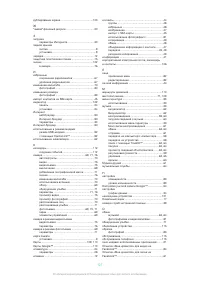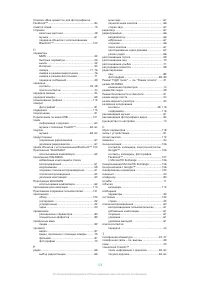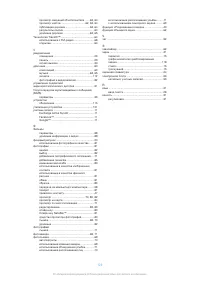Смартфоны Sony Xperia L (C2105 / C2104) - инструкция пользователя по применению, эксплуатации и установке на русском языке. Мы надеемся, она поможет вам решить возникшие у вас вопросы при эксплуатации техники.
Если остались вопросы, задайте их в комментариях после инструкции.
"Загружаем инструкцию", означает, что нужно подождать пока файл загрузится и можно будет его читать онлайн. Некоторые инструкции очень большие и время их появления зависит от вашей скорости интернета.
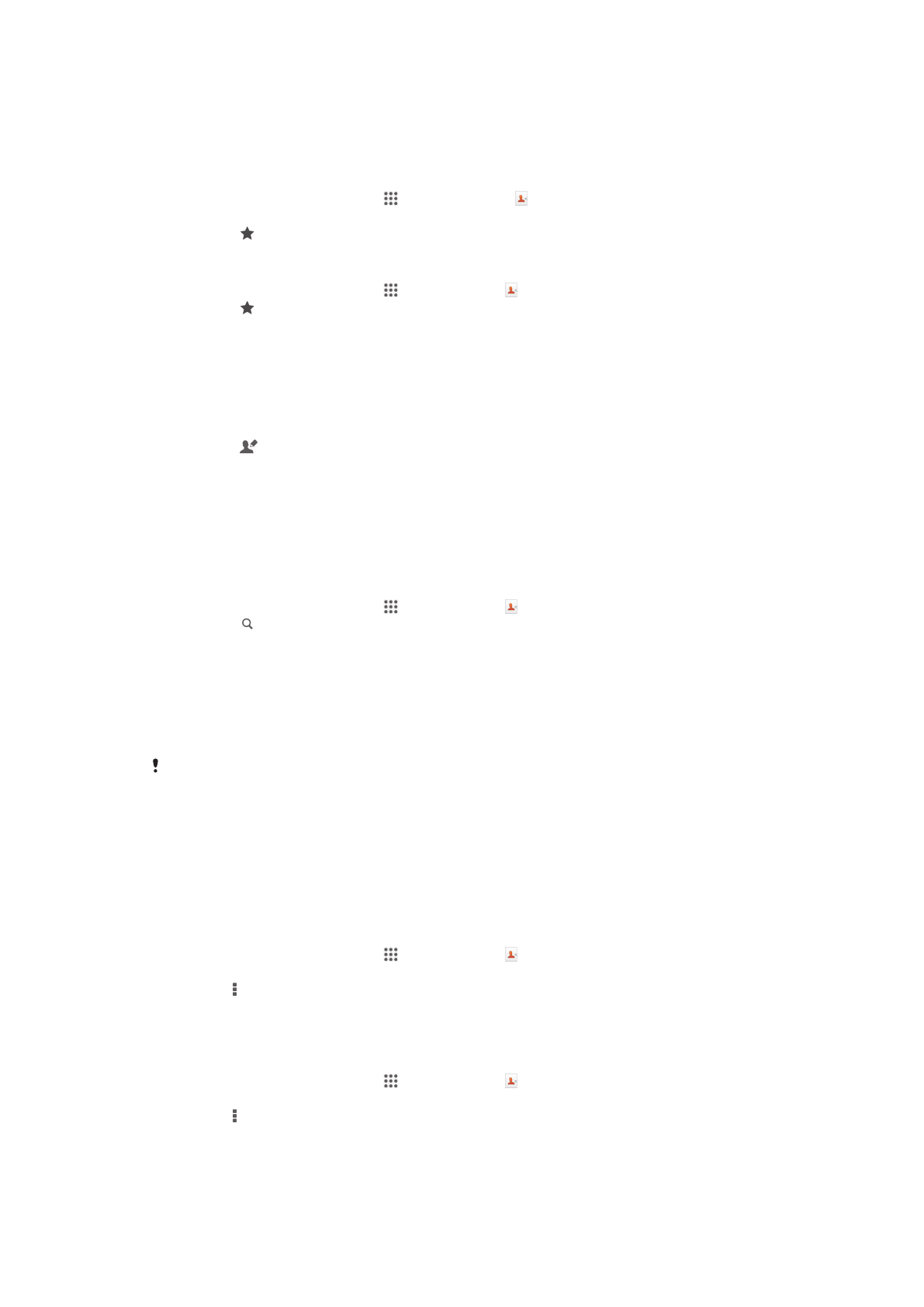
Избранные
Можно отметить контакты как избранные, чтобы получить быстрый доступ к ним из приложения
«Контакты».
Помещение контакта в избранные и его удаление из избранных
1
На
Домашний экран
коснитесь , а затем коснитесь .
2
Коснитесь контакта, который требуется поместить в избранные или удалить из избранных.
3
Коснитесь .
Просмотр избранных контактов
1
На
Домашний экран
коснитесь , затем коснитесь .
2
Коснитесь .
Группы
Можно назначать контакты группам, чтобы иметь к ним быстрый доступ в приложении «Контакты».
Назначение контакта группе
1
В приложении «Контакты» коснитесь контакта, который нужно назначить группе.
2
Коснитесь , а затем коснитесь панели непосредственно под
Назначить группе
.
3
Поставьте флажки для групп, к которым нужно добавить контакт, затем коснитесь
Готово
.
4
Коснитесь
Готово
.
Коммуникации с контактами
Поиск контакта
1
На
Домашний экран
коснитесь , затем коснитесь .
2
Коснитесь и введите первые несколько букв имени контакта в поле
Поиск в
контактах
. На экране появятся все контакты, начинающиеся с этих символов.
Меню быстрого доступа к контактам
Коснитесь миниатюры контакта для просмотра функций быстрого доступа к конкретному контакту.
Доступны такие функции, как вызов контакта, отправка текстового или мультимедийного
сообщения, а также запуск чата с помощью приложения Hangouts™.
Для использования приложения, отображающегося как пункт в меню быстрого доступа к
контактам, необходимо настроить это приложение в устройстве и войти в него под своей
учетной записью. Например, необходимо запустить приложение
Gmail™
и ввести данные
для входа перед тем, как можно будет использовать
Gmail™
в меню быстрого доступа к
контактам.
Совместное использование контактов
Отправка визитной карточки
1
На
Домашний экран
коснитесь , затем коснитесь .
2
Коснитесь
Мои данные
.
3
Нажмите , затем коснитесь
Отправить контакт
>
OK
.
4
Выберите подходящий способ передачи и следуйте инструкциям, отображаемым на
экране.
Отправка контакта
1
На
Домашний экран
коснитесь , затем коснитесь .
2
Коснитесь контакта, чьи данные подлежат отправке.
3
Нажмите , затем коснитесь
Отправить контакт
>
OK
.
4
Выберите подходящий способ передачи и следуйте инструкциям, отображаемым на
экране.
48
Это Интернет-версия документа. © Печать разрешена только для частного использования.